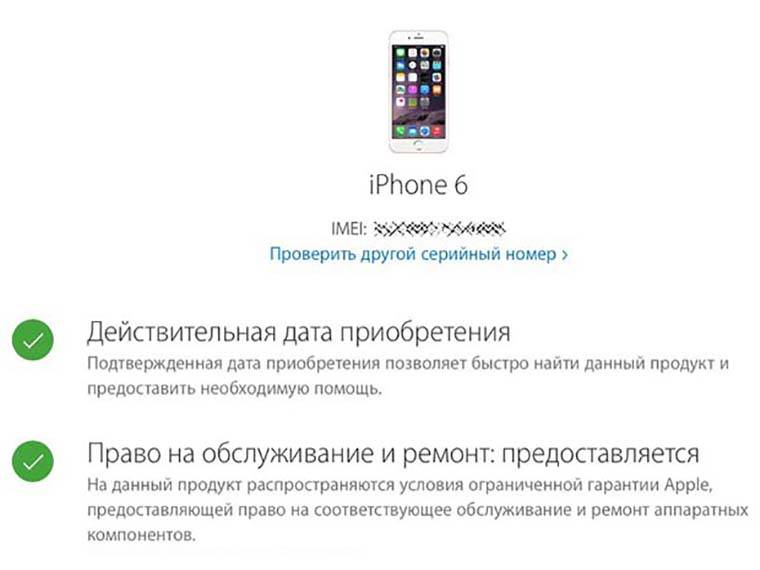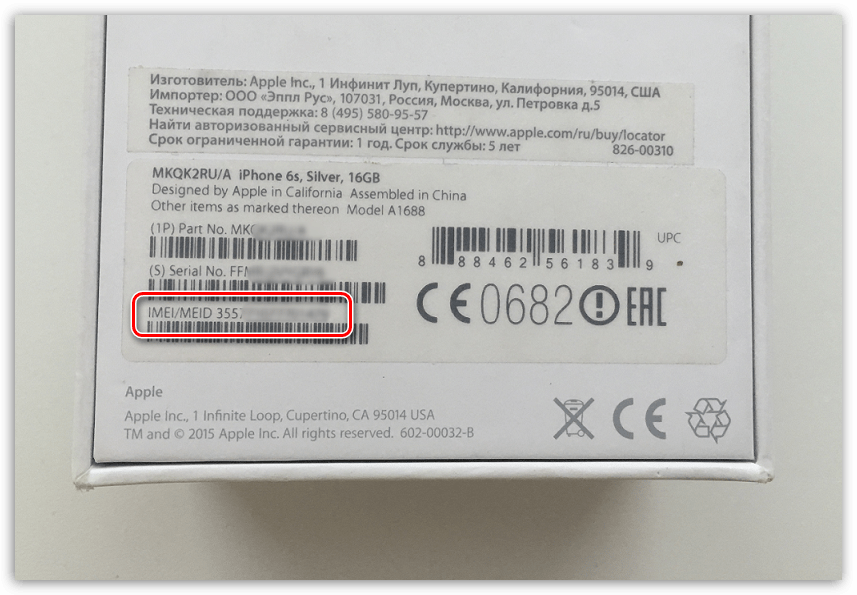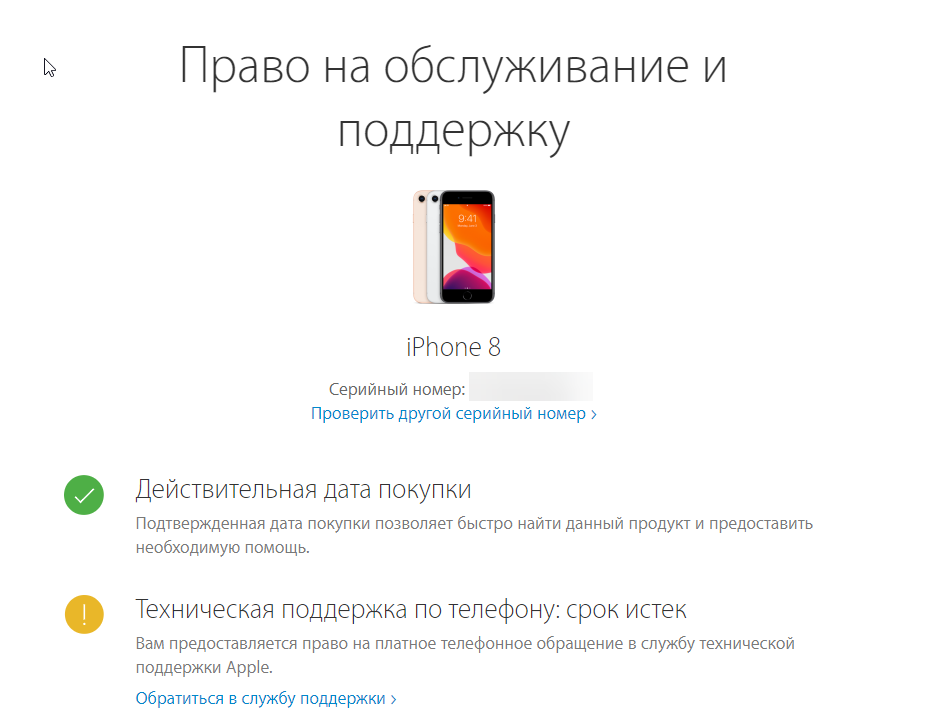Содержание
Как проверить гарантийный статус AppleCare на вашем iPhone, iPad, Watch, TV или Mac |
Содержание
- 1 Как легко найти серийный номер для всех ваших устройств, используя ваш Apple ID
- 2 Как найти серийный номер на вашем iPhone или iPad
- 3 Как просмотреть ваш гарантийный статус на iOS 12.2
- 4 Как найти серийный номер на ваших Apple Watch
- 5 Как найти серийный номер на вашем Apple TV
- 6 Как найти серийный номер на вашем Mac
- 7 Как проверить статус вашей гарантии на iPhone, iPad, Apple Watch, Apple TV и Mac
- 8 Любые вопросы?
- 9 Резервное копирование: полное руководство
На каждый iPhone, iPad, Apple Watch, Apple TV и Mac предоставляется годовая гарантия от производственных дефектов и сбоев оборудования. Если вы решите, вы также можете продлить эту гарантию на дополнительные годы с AppleCare. Независимо от того, какая у вас гарантия, вы можете легко узнать, покрываются ли ваши продукты Apple в настоящее время. Вот как.
Вот как.
Как легко найти серийный номер для всех ваших устройств, используя ваш Apple ID
Когда вы входите на страницу своего профиля Apple ID, вы можете видеть все устройства, которые вы подключили к этому идентификатору. Когда вы нажимаете на устройство, вы можете увидеть его серийный номер.
- Войдите в свой Страница профиля Apple ID с помощью веб-браузера.
- Прокрутите вниз до приборы.
- Нажми на устройство вам нужен серийный номер для.
Вы можете скопировать серийный номер и вставить его в текстовое поле в программе проверки гарантии Apple.
Как найти серийный номер на вашем iPhone или iPad
Если у вас нет доступа к странице профиля Apple ID, вы можете быстро просмотреть информацию прямо на вашем iPhone или iPad.
- Открыть настройки приложение.
Прокрутите вниз и нажмите Генеральная.
- Нажмите Около.

Посмотреть Серийный номер.
Эта информация будет полезна при проверке статуса вашей гарантии AppleCare через веб-сайт Apple.
Как просмотреть ваш гарантийный статус на iOS 12.2
В самой последней версии iOS ваш iPhone сообщит вам прямо в Настройках, что означает ваш статус гарантии, что вам не нужно делать это через веб-страницу статуса гарантии Apple.
- Открыть настройки приложение.
- Прокрутите вниз и нажмите Генеральная.
Нажмите Около.
Здесь вы должны увидеть, есть ли у вас AppleCare + с датой истечения срока действия, или вы должны увидеть Ограниченную гарантию с датой истечения срока действия, если у вас нет AppleCare.
Как найти серийный номер на ваших Apple Watch
Если у вас нет доступа к странице вашего профиля Apple ID, вы можете быстро просмотреть информацию прямо на Apple Watch
- нажмите Цифровая корона чтобы перейти на домашний экран на Apple Watch.

- Нажмите настройки
Нажмите Генеральная.
- Нажмите Около.
Прокрутите вниз, пока не увидите Серийный номер.
Эта информация будет полезна при проверке статуса вашей гарантии AppleCare.
Как найти серийный номер на вашем Apple TV
Если у вас нет доступа к странице профиля Apple ID, вы можете быстро просмотреть информацию прямо на вашем Apple TV.
- запуск настройки на вашем Apple TV.
Нажмите на Генеральная.
- Нажмите на Около.
Прокрутите вниз, пока не увидите Серийный номер.
Вы можете использовать эту информацию для проверки гарантийного статуса вашего Apple TV.
Как найти серийный номер на вашем Mac
Если у вас нет доступа к странице профиля Apple ID, вы можете быстро просмотреть информацию прямо на своем Mac.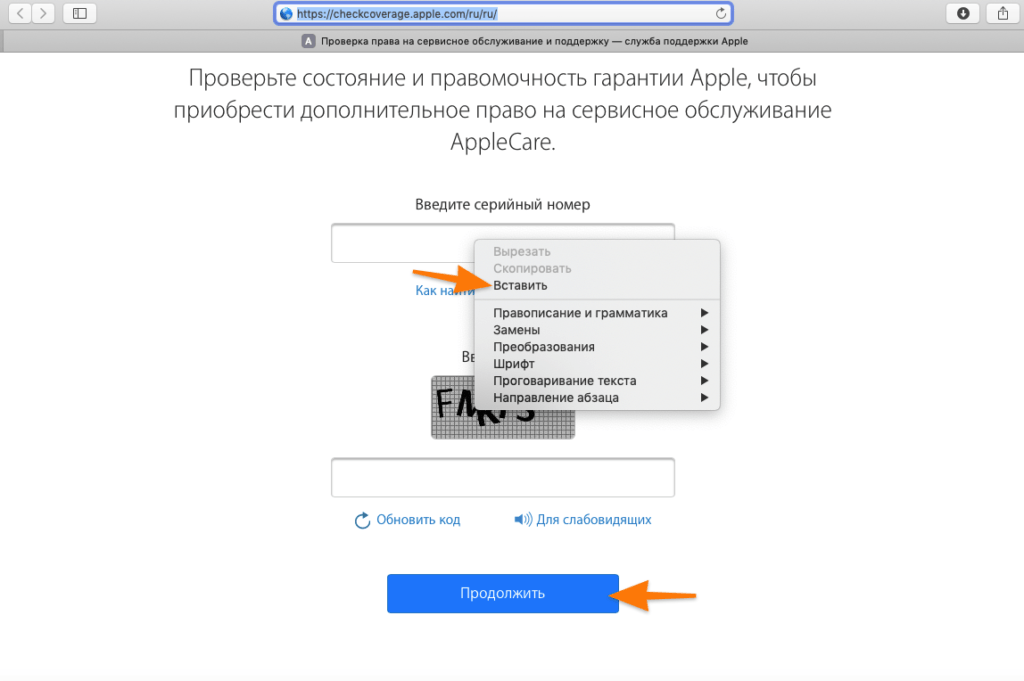
- Нажми на Значок Apple в левом верхнем углу вашего Mac.
Выбрать Об этом Mac Из выпадающего меню.
Нажмите на обзор вкладка, чтобы увидеть ваш серийный номер. Это последний пункт в списке.
Эта информация будет полезна при проверке статуса вашей гарантии AppleCare.
Как проверить статус вашей гарантии на iPhone, iPad, Apple Watch, Apple TV и Mac
Найдя серийный номер вашего iPhone, iPad, Apple Watch, Apple TV или Mac, вы можете проверить статус гарантии AppleCare на веб-сайте Apple.
- Перейдите к Гарантийный статус Apple стр.
- Введите ваш серийный номер устройства в текстовое поле.
- Введите Код капчи чтобы подтвердить, что вы человек.
Нажмите Продолжить.
Вы будете перенаправлены на сводную страницу для устройства, на котором вы проверяете.
- действительная дата покупки — Это подтверждает, что данный товар действительно был приобретен
- Техническая поддержка по телефону: активен или истек — Если ваша техническая поддержка по телефону активна, она будет включать приблизительную дату истечения срока действия. Если срок его действия истек, в нем будет указано, имеет ли устройство право на расширенную гарантию AppleCare, а также ссылка для его приобретения при наличии права.
- Ремонт и обслуживание: активно или просрочено — Если покрытие вашего ремонта и услуг активно, оно будет включать приблизительную дату истечения срока действия. Если срок его действия истек, в нем будет указано, имеет ли устройство право на расширенную гарантию AppleCare, а также ссылка для его приобретения при наличии права.
- Охвачено планом защиты AppleCare — Если вы приобрели расширенную гарантию AppleCare для вашего устройства, она будет указана здесь.

Любые вопросы?
Есть ли у вас какие-либо вопросы об AppleCare? Дайте мне знать в комментариях, и я помогу вам.
Обновлено апреля 2019 года: Обновлено для последней версии программного обеспечения на всех устройствах.
Резервное копирование: полное руководство
- Резервное копирование: полное руководство
- Лучшие сервисы резервного копирования и программы для вашего Mac
- Лучшие приложения облачных сервисов для вашего iPhone и iPad
- Как сделать резервную копию вашего Mac
- Как сделать резервную копию вашего iPhone и iPad
- Как сделать резервную копию вашего Apple TV
- Как сделать резервную копию ваших Apple Watch
- Как восстановить ваш Mac из резервной копии
- Как восстановить ваш iPhone или iPad из резервной копии
- Как восстановить Apple Watch из резервной копии
- Как восстановить ваши файлы, когда у вас нет резервной копии
Оцените статью!
Как узнать дату активации iphone по серийному номеру
Как убедиться, что ваш iPhone, iPad, Apple Watch, Apple TV или Mac по-прежнему покрыты AppleCare? Проверяя статус на веб-сайте Apple о статусе гарантии.
На iPhone, iPad, Apple Watch, Apple TV и Mac предоставляется годовая гарантия от производственных дефектов и сбоев оборудования. Если вы решите, вы также можете продлить эту гарантию на дополнительные годы с AppleCare. Независимо от того, какая у вас гарантия, вы можете легко узнать, покрываются ли ваши продукты Apple в настоящее время. Вот как.
- Как легко найти серийный номер для всех ваших устройств, используя ваш Apple ID
- Как найти серийный номер на вашем iPhone или iPad
- Как просмотреть ваш гарантийный статус на iOS 12.2
- Как найти серийный номер на ваших Apple Watch
- Как найти серийный номер на вашем Apple TV
- Как найти серийный номер на вашем Mac
- Как проверить статус вашей гарантии на iPhone, iPad, Apple Watch, Apple TV и Mac
Как легко найти серийный номер для всех ваших устройств, используя ваш Apple ID
Когда вы входите на страницу своего профиля Apple ID, вы можете видеть все устройства, которые вы подключили к этому идентификатору. Когда вы нажимаете на устройство, вы можете увидеть его серийный номер.
Когда вы нажимаете на устройство, вы можете увидеть его серийный номер.
- Войдите на страницу своего профиля Apple ID с помощью веб-браузера.
- Прокрутите вниз к Устройствам.
- Нажмите на устройство, для которого вам нужен серийный номер.
Вы можете скопировать серийный номер и вставить его в текстовое поле в программе проверки гарантии Apple.
Как найти серийный номер на вашем iPhone или iPad
Если у вас нет доступа к странице профиля Apple ID, вы можете быстро просмотреть информацию прямо на вашем iPhone или iPad.
- Откройте приложение «Настройки».
- Прокрутите вниз и нажмите Общие.
- Нажмите О.
- Посмотреть серийный номер.
Эта информация будет полезна при проверке статуса вашей гарантии AppleCare через веб-сайт Apple.
Как просмотреть ваш гарантийный статус на iOS 12.2
В самой последней версии iOS ваш iPhone сообщит вам прямо в Настройках, что означает ваш статус гарантии, что вам не нужно делать это через веб-страницу статуса гарантии Apple.
1. Откройте приложение «Настройки».
2. Прокрутите вниз и нажмите Общие.
3. Нажмите О.
Здесь вы должны увидеть, есть ли у вас AppleCare + с датой истечения срока действия, или вы должны увидеть Ограниченную гарантию с датой истечения срока действия, если у вас нет AppleCare.
Как найти серийный номер на ваших Apple Watch
Если у вас нет доступа к странице вашего профиля Apple ID, вы можете быстро просмотреть информацию прямо на Apple Watch
- Нажмите на цифровую корону, чтобы перейти на домашний экран Apple Watch.
- Нажмите Настройки
- Нажмите Общие.
- Нажмите О.
- Прокрутите вниз, пока не увидите серийный номер.
Эта информация будет полезна при проверке статуса вашей гарантии AppleCare.
Как найти серийный номер на вашем Apple TV
Если у вас нет доступа к странице профиля Apple ID, вы можете быстро просмотреть информацию прямо на вашем Apple TV.
- Запустите настройки на вашем Apple TV.

- Нажмите на Общие.
- Нажмите на О.
- Прокрутите вниз, пока не увидите серийный номер.
Вы можете использовать эту информацию для проверки гарантийного статуса вашего Apple TV. Как найти серийный номер на вашем Mac
Если у вас нет доступа к странице профиля Apple ID, вы можете быстро просмотреть информацию прямо на своем Mac.
- Нажмите на значок Apple в верхнем левом углу вашего Mac.
- Выберите «Об этом Mac» в раскрывающемся меню.
3. Нажмите вкладку Обзор, чтобы увидеть ваш серийный номер. Это последний пункт в списке.
Эта информация будет полезна при проверке статуса вашей гарантии AppleCare.
Как проверить статус вашей гарантии на iPhone, iPad, Apple Watch, Apple TV и Mac
Найдя серийный номер вашего iPhone, iPad, Apple Watch, Apple TV или Mac, вы можете проверить статус гарантии AppleCare на веб-сайте Apple.
- Перейдите на страницу статуса гарантии Apple.
- Введите серийный номер вашего устройства в текстовое поле.

- Введите код CAPTCHA, чтобы подтвердить, что вы человек.
- Нажмите Продолжить.
Вы будете перенаправлены на сводную страницу для устройства, на котором вы проверяете.
- Действительная дата покупки – это подтверждает, что данный товар действительно был приобретен
- Техническая поддержка по телефону: активна или просрочена – если ваша техническая поддержка по телефону активна, она будет включать приблизительную дату окончания срока действия. Если срок его действия истек, в нем будет указано, имеет ли устройство право на расширенную гарантию AppleCare, а также ссылка для его приобретения при наличии права.
- Ремонт и покрытие обслуживания: активно или просрочено – если покрытие ремонта и обслуживания активно, оно будет включать приблизительную дату истечения срока действия. Если срок его действия истек, в нем будет указано, имеет ли устройство право на расширенную гарантию AppleCare, а также ссылка для его приобретения при наличии права.

- Покрывается планом защиты AppleCare. Если вы приобрели расширенную гарантию AppleCare для своего устройства, она будет указана здесь.
Любые вопросы?
Есть ли у вас какие-либо вопросы об AppleCare? Дайте мне знать в комментариях, и я помогу вам.
Как проверить статус гарантии и Apple Care+ на ваш Mac
Хотите узнать, находится ли Mac еще на гарантии? Хотите проверить статус гарантии вашего Mac? В этом случае вам будет интересно узнать о методе, который мы здесь рассмотрим, поскольку он не требует от вас получения серийного номера вашего Mac для проверки статуса Mac Apple Care.
Многие пользователи Apple знакомы с традиционным методом, когда вы ищете информацию о гарантии на веб-сайте Apple, используя серийный номер устройства. Хотя это не очень сложно, учитывая, как вы можете быстро получить серийный номер в операционной системе через «Об этом Mac» или через командную строку, есть более простой способ сделать это. Итак, хотите увидеть быстрый и простой способ проверить гарантийный статус вашего Mac? Читать вдоль!
Метод, который мы собираемся обсудить, лучше всего работает на современных компьютерах Mac, поэтому мы предполагаем, что вы используете более новую версию.
- Нажмите меню Apple в верхнем левом углу экрана, а затем нажмите «Об этом Mac».
- Откроется панель «Об этом Mac», с которой вы, возможно, знакомы. Здесь вы обычно найдете серийный номер. Теперь перейдите в раздел «Сервис».
- Здесь вы найдете информацию об ограниченной гарантии или сведения об AppleCare+. В зависимости от того, где вы живете, у вас может быть возможность зарегистрироваться в программе защиты AppleCare+ для вашего Mac, если вы еще этого не сделали. Вы можете нажать «Подробности» в этом меню, чтобы просмотреть дополнительную информацию о покрытии вашего оборудования.
- Запустится Safari и вы перейдете на сайт mysupport.apple.com, где сможете получить подробную информацию о гарантии.
Вот и все. Как вы, наверное, уже поняли, это более удобно, чем метод старой школы, поскольку вам не нужно возиться с серийными номерами или поиском.
Конечно, вы можете использовать другой метод для поиска гарантийной информации по серийному номеру.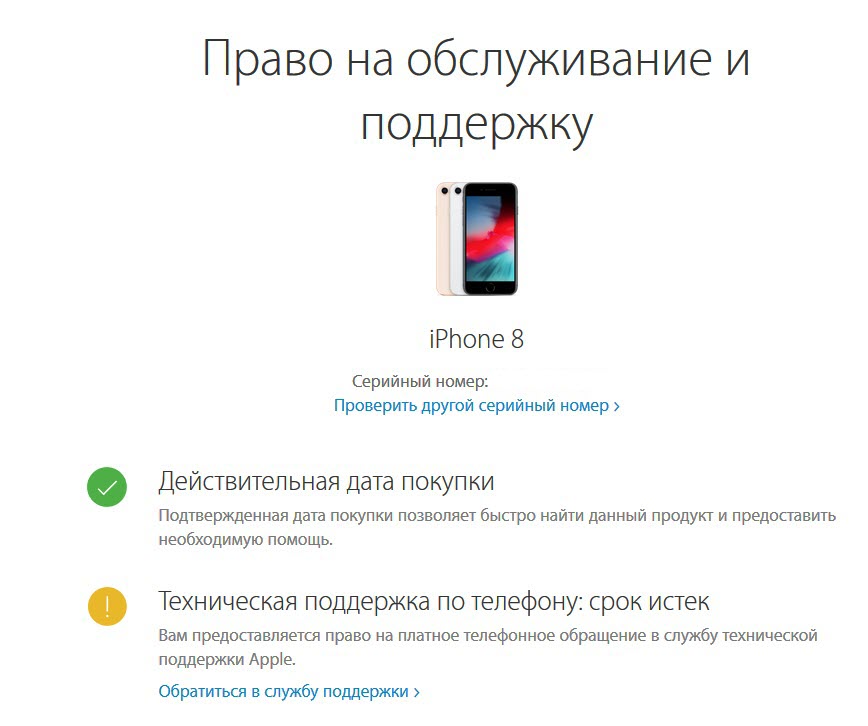 Метод серийного номера может по-прежнему иметь преимущество, если у вас есть готовый серийный номер для другой машины, для которой вы хотите проверить статус гарантии, поскольку вы можете просматривать информацию о гарантии практически с любого устройства с помощью веб-браузера.
Метод серийного номера может по-прежнему иметь преимущество, если у вас есть готовый серийный номер для другой машины, для которой вы хотите проверить статус гарантии, поскольку вы можете просматривать информацию о гарантии практически с любого устройства с помощью веб-браузера.
Обратите внимание: если на вашем Mac установлена более старая версия macOS, вы не сразу увидите дату истечения срока гарантии. Кроме того, вы не найдете возможность добавить защиту AppleCare+. Вы просто увидите краткое описание ограниченной гарантии Apple и AppleCare+ со ссылкой на проверку статуса на сайте. Эти конкретные изменения были введены в обновлении macOS Big Sur 11.3, поэтому, если вы используете эту или более новую версию, у вас будут варианты, как показано здесь.
Что делать, если срок действия гарантии Apple Care истек?
Если срок действия гарантии Mac истек или больше не распространяется, вы увидите сообщение об этом. Однако вы по-прежнему можете получить техническую поддержку от Apple, позвонив им, и в зависимости от проблемы некоторые технические услуги даже бесплатны — например, если клавиатура вышла из строя и на нее распространяется программа расширенного обслуживания.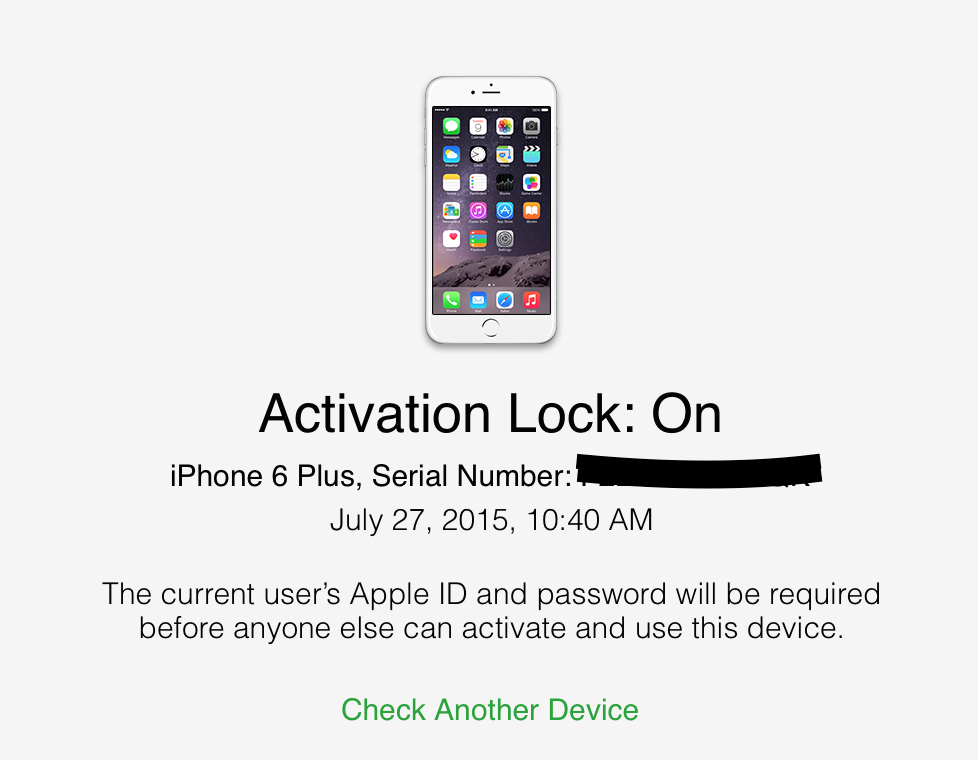
Удалось ли вам проверить статус гарантии вашего Mac? Есть ли у вас проблемы с Mac, и если да, то какие? Или вас просто интересует гарантийное покрытие в целом? Делитесь своими мыслями и опытом в комментариях.
проверка серийного номера Apple украдена
AlleBilderVideosShoppingMapsNewsBücher
suchoptionen
Проверьте условия обслуживания и поддержки — Служба поддержки Apple
checkcoverage.apple.com
статус гарантии Apple. Введите серийный номер, чтобы узнать, имеете ли вы право на поддержку и расширенное покрытие.
Проверьте серийный номер на предмет кражи — Сообщества поддержки Apple
обсуждения.0003
Проверить серийный номер на предмет кражи… iPhone 6s Plus, iOS 9.3.1… базу данных украденных iPhone или сотовых телефонов, которую может найти любой.
Найдите серийный номер или IMEI на вашем iPhone, iPad или iPod touch
support. apple.com › en-us
apple.com › en-us
10.01.2023 · При обращении в Apple за поддержкой вы можете использовать серийный номер или номер IMEI/MEID для идентификации вашего устройства.
Ähnliche Fragen
Wo kann ich die Apple Seriennummer prüfen?
Hat jedes Apple Gerät eine eigene Серийный номер?
Wie kann ich sehen wann mein iPhone aktiviert wurde?
Есть ли у меня Macbook Pro?
Как определить серийный номер потерянного/украденного или пропавшего устройства…
обсуждения.apple.com › thread
Как определить серийный номер потерянного/украденного или пропавшего устройства, когда устройство( с) не в сети? У меня есть доступ к моему Apple ID и iCloud; I …
ПРОВЕРКА СЕРИЙНОГО НОМЕРА APPLE — IMEI.info
www.imei.info › apple-sn-check
Проверить информацию о серийном номере в устройстве Apple. Используя нашу бесплатную функцию поиска, вы можете получить доступ к скрытой информации об iPhone, iPad, iPod, MacBook, . ..
..
Проверить серийный номер Apple — IMEI24.com
imei24.com › проверить › apple_sn
Bewertung 4 ,4
(112)
Как проверить серийный номер Apple, MacBook, iPhone, iPad перейдите в «Настройки» -> «Основные» -> «О программе» прокрутите вниз Серийный номер вашего устройства Apple Серийный номер Apple …
Хотите купить подержанный iPhone? Вот как проверить, если … — Intego
www.intego.com › mac-security-blog › хочу купить…
06.04.2021 · Вот как узнать, украли ли ваше устройство. … На всех устройствах Apple на этих наклейках указан серийный номер. Если у вас есть iPhone, …
Apple Serial Lookup & IMEI Checker — Reincubate
reincubate.com › lookup
Bewertung 4,9
(521)0003
Полностью бесплатный поиск серийных номеров Apple и проверка IMEI.